Photoshop打造炫酷人物闪图教程:让角色闪闪发光!
作者:佚名 来源:未知 时间:2024-11-22
如何用Photoshop制作闪闪发光的人物闪图
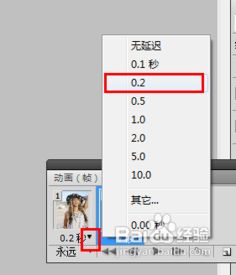
Photoshop,作为一款功能强大的图像处理软件,广泛应用于各种设计领域。通过其丰富的工具和滤镜,用户可以实现各种视觉效果,其中之一便是制作闪闪发光的人物闪图。今天,我们将详细讲解如何使用Photoshop制作这种效果,从基础操作到高级技巧,全方位地带你领略Photoshop的魅力。
一、前期准备
首先,确保你已经安装了Photoshop软件,并且具备基本的操作知识。我们推荐使用最新版本的Photoshop,因为新版本通常会包含更多的功能和优化。此外,准备好你想要制作闪图的人物图片,确保图片清晰,分辨率足够高。
二、打开图片并创建副本
1. 打开Photoshop软件:启动Photoshop,进入工作界面。
2. 打开图片:使用“文件”菜单中的“打开”选项,选择你想要制作闪图的人物图片。
3. 创建副本:在图层窗口中,右键点击背景图层,选择“复制图层”或者直接使用快捷键Ctrl+J(Mac上是Cmd+J),创建一个副本图层。这样做可以防止对原图造成不可逆的修改。
三、处理图片背景
1. 选择背景:使用魔棒工具(快捷键W)或者快速选择工具(快捷键Q),选中你想要处理的背景部分。
2. 删除或替换背景:选中背景后,可以直接按Delete键删除,或者使用“编辑”菜单中的“填充”选项,选择一个颜色或图案替换背景。
四、添加发光效果
发光效果可以通过多种方式实现,以下是几种常见的方法:
方法一:使用滤镜添加杂色和光晕
1. 选择图层:确保你在副本图层上操作。
2. 添加杂色:选择“滤镜”菜单,依次选择“杂色”->“添加杂色”。在弹出的对话框中,设置合适的杂色数量和分布方式,然后点击“确定”。
3. 添加光晕:再次选择“滤镜”菜单,找到“渲染”文件夹下的“光晕”选项(注意:不同版本的Photoshop中,光晕滤镜的位置和名称可能有所不同)。在弹出的“光晕”窗口中,调整光源位置、光晕尺寸和亮度等参数,以获得你想要的发光效果。
方法二:使用图层样式添加外发光
1. 选择图层:确保你在副本图层上操作。
2. 打开图层样式:右键点击图层,选择“图层样式”->“外发光”。
3. 设置参数:在弹出的“外发光”窗口中,你可以调整发光的颜色、尺寸、扩展和范围等参数。通过调整这些参数,可以获得不同强度和颜色的发光效果。
方法三:使用画笔工具绘制发光效果
1. 选择画笔工具:在工具栏中选择画笔工具(快捷键B)。
2. 设置画笔参数:在画笔面板中,选择适合的画笔类型和大小,并设置画笔的颜色和透明度。
3. 绘制发光效果:在人物周围或你想要添加发光效果的地方,使用画笔工具进行绘制。你可以根据需要调整画笔的大小和透明度,以获得自然的发光效果。
五、制作闪图动画
1. 打开动画面板:选择“窗口”菜单,依次选择“时间轴”->“创建帧动画”。
2. 创建新帧:在动画面板中,点击“创建新帧”按钮,为动画添加新的帧。
3. 设置帧内容:在每个帧中,通过显示或隐藏不同的图层来设置动画的内容。例如,在第一帧中显示背景图层和人物图层,在第二帧中隐藏人物图层并显示一个发光的图层,以此类推。
4. 设置帧延时:在每个帧的下方,你可以设置帧的延时时间。通过调整延时时间,可以控制动画的播放速度。
5. 预览动画:在动画面板中,点击播放按钮预览动画效果。如果满意,可以继续下一步;如果不满意,可以返回调整帧内容和延时时间。
六、导出动画
1. 选择导出格式:选择“文件”菜单,依次选择“导出”->“存储为Web所用格式(旧版)”。
2. 设置导出参数:在弹出的对话框中,选择合适的导出格式(如GIF),并设置其他参数如颜色深度、循环次数等。
3. 保存文件:点击“存储”按钮,选择保存位置和文件名,然后点击“确定”完成导出。
七、高级技巧与优化
技巧一:使用图层蒙版
如果你想要更精细地控制发光效果的范围和强度,可以使用图层蒙版。在图层蒙版上,使用黑色绘制将隐藏该区域的效果,使用白色绘制将显示该区域的效果,使用灰色绘制则可以实现部分透明的效果。
技巧二:调整色彩平衡
通过“图像”菜单中的“调整”选项,你可以调整图片的色彩平衡、饱和度、亮度等参数,使发光效果更加自然和和谐。
技巧三:添加其他特效
除了发光效果外,你还可以尝试添加其他特效来增强图片的表现力。例如,使用滤镜添加模糊效果、锐化效果或纹理效果等。
优化建议
1. 保持图层清晰:在制作过程中,保持图层的清晰和有序是非常重要的。这有助于你在后期修改和调整时更快地找到需要调整的图层。
2. 定期保存:在制作过程中,定期保存你的工作是非常重要的。这可以防止因软件崩溃或电脑故障而导致的数据丢失。
3. 利用快捷键:Photoshop提供了许多快捷键来提高工作效率。熟悉这些快捷键将使你能够更快地完成任务。
结语
通过以上步骤和技巧,你已经掌握了如何使用Photoshop制作闪闪发光的人物闪图。从前期准备到后期优化,每个步骤都至关重要。通过不断实践和学习,你将能够不断提高自己的技能水平,创作出更加精彩的作品。Photoshop不仅是一款强大的图像处理软件,更是一款能够激发你创意和想象力的工具。希望本文能够对你有所帮助,祝你创作愉快!
- 上一篇: 中考考生如何科学填报志愿?
- 下一篇: 腾讯会议高效有声录屏教程


































